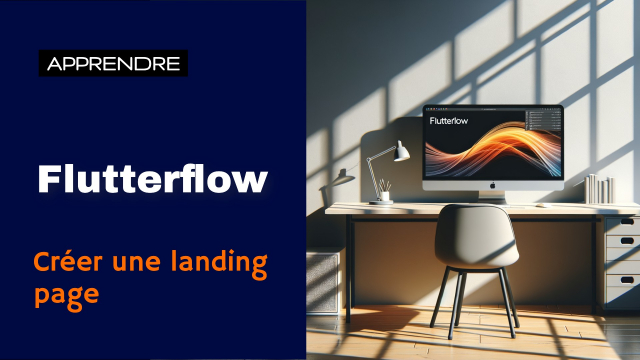Comment ajouter la fonctionnalité de déconnexion dans FlutterFlow
Apprenez comment ajouter un bouton de déconnexion sur votre application FlutterFlow pour permettre aux utilisateurs de se déconnecter facilement.
Introduction à FlutterFlow
Backend et Data
L'authentification











Gestion de l'interface design










Création d'une histoire













Connecter l'application à OpenIA







Finalisation de l'application









Détails de la leçon
Description de la leçon
Maintenant qu'on peut s'inscrire et se connecter sur notre application, nous allons également ajouter la fonctionnalité de déconnexion. Dans cette leçon, nous vous montrons comment :
- Aller sur la page d'accueil et ajouter un bouton de déconnexion.
- Positionner ce bouton dans la barre en haut de la page.
- Configurer le padding et l'icône de ce bouton.
- Associer une action de déconnexion à ce bouton.
Une fois cette configuration terminée, notre système d'authentification (inscription, connexion et déconnexion) sera complet, nous permettant ainsi de lancer notre application en mode test.
Objectifs de cette leçon
L'objectif de cette vidéo est d'apprendre à ajouter un bouton de déconnexion à une application FlutterFlow, en comprenant le positionnement des éléments dans une barre d'application, la gestion du style et l'ajout d'actions associées.
Prérequis pour cette leçon
Les prérequis pour suivre cette vidéo incluent une connaissance de base de FlutterFlow, des notions d'interface utilisateur et avoir précédemment configuré les fonctionnalités d'inscription et de connexion dans l'application.
Métiers concernés
Cette leçon est particulièrement utile pour les développeurs d'applications mobiles, les ingénieurs logiciels et les spécialistes en interface utilisateur qui travaillent sur la création d'applications nécessitant une gestion d'authentification.
Alternatives et ressources
Comme alternatives, on peut envisager d'utiliser des frameworks similaires tels que React Native ou Xamarin pour développer des fonctionnalités d'authentification et de déconnexion.
Questions & Réponses